Win10系統中使用過的桌布也會儲存在頁面中,如果不想讓其繼續保留,可以進行刪除。那麼win10設定過的壁紙怎麼刪除呢?下面小編給大家介紹win10刪除用過的壁紙方法,一起來看看吧~
win10設定過的壁紙怎麼刪除?win10刪除用過的壁紙方法
1、同時按住【windows】 【r】鍵開啟運作窗口,輸入regedit,點選確定。
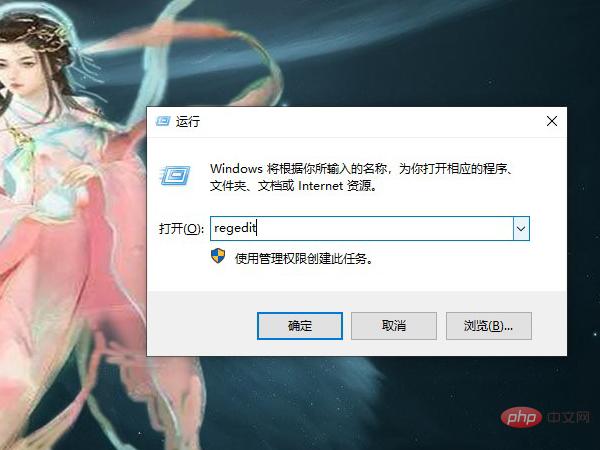
# 2、在登錄編輯器點選【HKEY_CURRENT_USER】,點選【Software】,點選【Microsoft】,點選【Windows】,點選【CurrentVersion】,點選【Explorer】,點選【Wallpapers】。
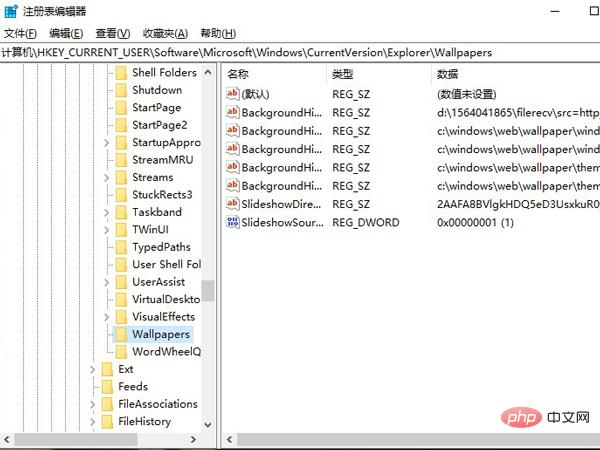
# 3、選取想要刪除的壁紙,點選滑鼠右鍵,點選【刪除】,點選【是】即可刪除壁紙。
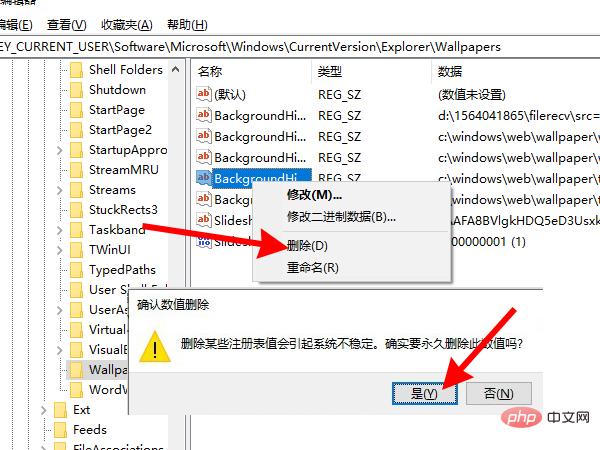
# 以上則是win10刪除用過的壁紙方式
以上是win10設定過的桌布怎麼刪除?win10刪除用過的桌布方法的詳細內容。更多資訊請關注PHP中文網其他相關文章!




